针对Cent Browser断网谷歌小恐龙,屏幕1920*1080。 关闭慢速模式。
第一版
仅仅是简单的检测像素点,像素点不一样就会跳跃
大约能到700分左右,因为700分左右会变色,变色过程中由于色差问题,小恐龙可能会不停跳跃或者无视仙人掌。
你可以尝试更改andx()中的睡眠时间,set_out中的跳跃时间,或者x1,y1的初始值来优化。
from ctypes import *
import pyautogui as ui
from threading import Thread
import keyboard
import time
# 当进程启动时如果两个点不同,就会按下空格
def set_out():
global x1, x2, y1, y2, a
gdi32 = windll.gdi32
user32 = windll.user32
# 获取句柄
hdc = user32.GetDC(None)
# 获取指定像素的颜色
while a:
c1 = gdi32.GetPixel(hdc, x1, y1)
c2 = gdi32.GetPixel(hdc, x2, y2)
if not c1 == c2:
keyboard.press(' ')
time.sleep(0.8)
keyboard.release(' ')
# 该进程每隔一段时间使得监测点右移,适应速度
def andx():
global a, x2
while (a):
time.sleep(1.35)
x2 = x2 + 1
# 开始按下*号,获得两个检测点,
# 鼠标指向小恐龙眼睛按*号
global x1, x2, y1, y2, a
keyboard.wait('*')
x1, y1 = ui.position()
x2 = x1
y2 = y1 - 50
x1 = x1 + 85
y1 = y1 + 30
print(x1, y1, x2, y2)
t = Thread(target=set_out) # 进程绑定
t1 = Thread(target=andx) # 进程绑定
a = 1
keyboard.wait('+')
t.start()
t1.start()
keyboard.wait('-')
a = 0
t.join()
t1.join()
第二版
调整判定,使用两个检测区域,测定危险移动速度,再算出危险到小恐龙时间,提前跳跃
from PIL import ImageGrab # 截屏用
import pyautogui as ui # 获取鼠标位置
from threading import Thread # 进程
import keyboard # 键盘监听
import numpy as np
import time
def jump_(wait):
# 执行线程,睡眠后按空格
time.sleep(wait)
keyboard.press(' ')
time.sleep(0.2)
keyboard.release(' ')
def set_out():
global x, y, end_l, end_r, a
time_r = [] # 经过右端的时间队列
while a:
# 获得一排像素点,二值化,并且转数组
img = ImageGrab.grab(bbox=(end_l, y - 1, end_r, y)).convert('1')
img = list(np.array(img)[0])
# 开始处理数组,使得危险‘连续’
lenimg = len(img)
setting = img[0] # 背景颜色
t = True # 背景标记避免重复膨胀
i = 200 # 循环变量
# '膨胀'
while i < lenimg:
if not img[i] == setting: # 若与背景不同色
if t: # 之前是背景
j = 1
t = False # 遇到不是背景
while j < 10: # 将之前10个像素‘膨胀’
if not img[i - j] == setting: # 遇到不是背景的
break # 结束
img[i - j] = img[i]
j += 1
else: # 遇到背景
t = True
i += 1
t = True # 背景标记
i = 200 # 循环变量
# '腐蚀'
while i < lenimg: # 针对后2/3像素点
if not img[i] == setting: # 若与背景不同色
if t: # 之前是背景
j = 0
t = False
while j < 12 and i < lenimg: # 将其与之后共12个像素‘腐蚀’
img[i] = setting
j += 1
i += 1
else: # 遇到背景
t = True
i += 1
# 数组已经处理,对于中点和最右点区域检测
# 让危险距离恐龙0.24s时起跳
i = lenimg - 70 # 检测最末尾20个
while i < lenimg - 50:
if not img[i] == setting: # 如果是危险
time_r=time.time() # 获得经过右监测点的时间
break
i += 1
i = lenimg - 470 # 检测中间20个
while i < lenimg - 450:
if not img[i] == setting: # 如果是危险
time_c = time.time() # 获得经过中间监测点的时间
tt = time_c - time_r # 经过两个监测点的时间差
# v=400/tt
# t=s/v=250*tt/400=tt * 0.625 到小恐龙的时间
# 设定一个线程,睡眠t-0.24s后按空格
wait = tt * 0.625 - 0.24
if 0.15 < wait < 1.2:
jump = Thread(target=lambda st=wait: jump_(st)) # 跳跃线程
jump.start()
break
i += 1
np.set_printoptions(threshold=np.inf) # 输出不省略
# 开始按下*号,获得三个检测点,
# 鼠标指向小恐龙眼睛按*号
keyboard.wait('*')
x, y = ui.position()
print(x, y)
end_l = x - 80
centre = x + 400
end_r = centre + 300
y = y + 20
# 小恐龙距离最右边700像素
t = Thread(target=set_out) # 进程绑定
a = 1
keyboard.wait('+')
t.start()
print('自动跳越开启')
keyboard.wait('-')
a = 0
t.join()
print('自动跳越关闭')
写时意识到,根本不需要膨胀腐蚀,仙人掌十分稀疏,用不着队列,可能改版了,没有翼龙,两个监测点不如直接测速度
第三版
from PIL import ImageGrab # 截屏用
import pyautogui as ui # 获取鼠标位置
from threading import Thread # 进程
import keyboard # 键盘监听
import numpy as np
import time
def jump_(wait):
# 执行线程,睡眠后按空格
# print(wait)
time.sleep(wait)
keyboard.press(' ')
time.sleep(0.2)
keyboard.release(' ')
def set_out():
global x, y, end_l, end_r, a
peril = [] # 危险组 [[位置],[时间],]
risk = 0
j = 0
while a:
# time.sleep(0.1)
# 获得一排像素点,二值化,并且转数组
img = ImageGrab.grab(bbox=(end_l, y - 1, end_r, y)).convert('1')
img = list(np.array(img)[0])
# 开始处理数组,寻找危险位置
lenimg = len(img)
setting = img[0] # 背景颜色
i = 250 # 循环变量
# 寻找危险位置
while i < lenimg - 50: # 找危险开始点
if not img[i] == setting: # 若与背景不同色
risk = i # 记录危险
break
i += 1
if i == lenimg - 50: # 这一轮没找到
continue
i = lenimg - 50 # 循环变量
j = 0
while i > risk: # 找危险结束点,求出危险近似中点
if not img[i] == setting: # 若与背景不同色
if i - risk > 120: # 距离差距太大
j = 1
else:
risk = (risk + i) // 2
break
i -= 1
if j or risk < 300 or risk > lenimg-100:
continue
# 数组已经处理
# 让危险距离恐龙0.25s时起跳
time_1 = time.time() # 得到时间
if not len(peril) == 0: # 有上一次的位置
# 找到了,且在上一次出现位置的左边
if peril[-1][0] > risk:
tt = time_1 - peril[-1][1] # 和上一次的时间差
# v = s/tt 速度
# t = s'/v = s'*tt/s 到小恐龙的时间
# 设定一个线程,睡眠 t-0.25s 后按空格
wait = (risk - 80) * tt / (peril[-1][0] - risk) - 0.25
if 0 < wait < 1:
jump = Thread(target=lambda st=wait: jump_(st)) # 跳跃线程
jump.start()
elif risk - peril[-1][0] < 50: # 太近
continue
peril = [[risk, time_1]]
np.set_printoptions(threshold=np.inf) # 输出不省略
# 开始按下*号,获得三个检测点,
# 鼠标指向小恐龙眼睛按*号
keyboard.wait('*')
x, y = ui.position()
print(x, y)
end_l = x - 80
centre = x + 400
end_r = centre + 300
y = y + 20
# 小恐龙距离最右边700像素
t = Thread(target=set_out) # 进程绑定
a = 1
keyboard.wait('+')
t.start()
print('自动跳越开启')
keyboard.wait('-')
a = 0
t.join()
print('自动跳越关闭')
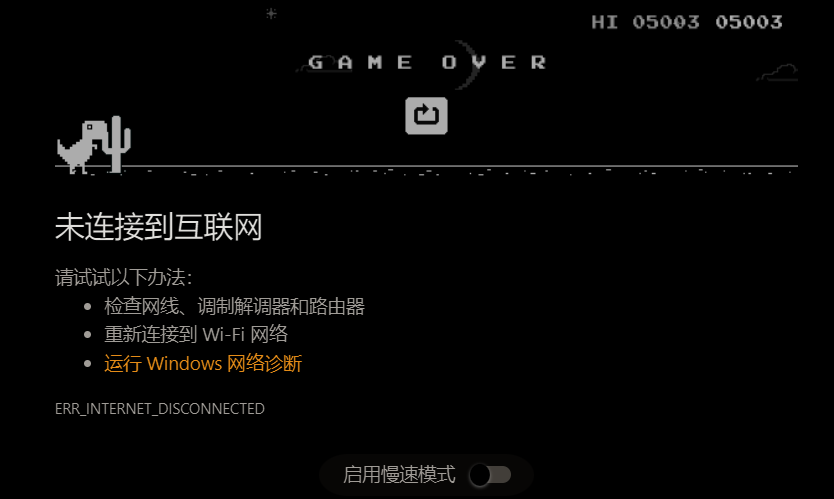
总之比我手残分数高(这里小恐龙到最右端像素长约700)屏幕分辨率1920*1080,浏览器占右半边屏幕。屏幕不同可能无法正常躲避。(懒到不想做比例)就测试了1次,5003分。





















 5270
5270











 被折叠的 条评论
为什么被折叠?
被折叠的 条评论
为什么被折叠?








